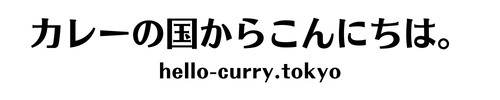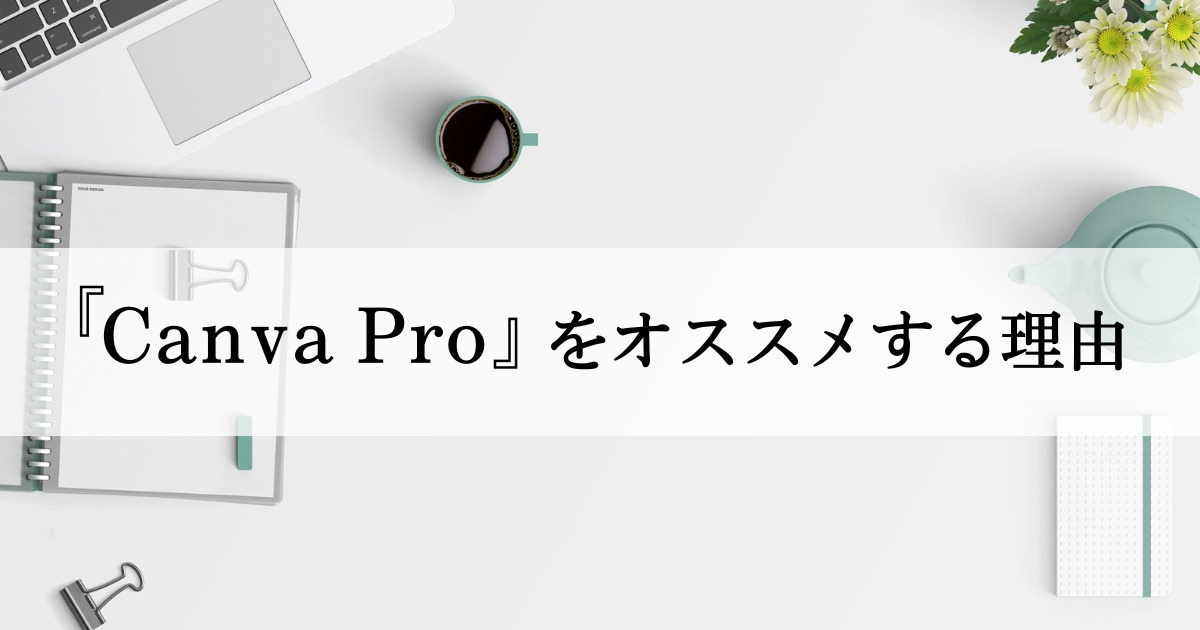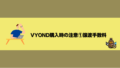※本記事は、noteに投稿した記事の加筆版です。
目次
【無料版でも充分じゃない?というあなたへ】
無料版から試用期間を経てCanva Proにした私の感想は、とにかく「快適」です。
正直、「もう無料版には戻れないかも?」というぐらい満足してます。
数年前、「もっとカンタンにおしゃれな投稿がしたい」「サクサクとSNS投稿用の画像を作りたいな」と思って、無料版Canvaを使い始めた私。
でも、無料版って使えるフォントが限られていたり、画像などの素材やテンプレートも素敵なものは有料なんです。
これって、ちょっとストレスですよね。
ただ、正直この時点では「有料版にするほどではないな」と思っていました。
画像などの素材は他のサイトで用意して、Canvaにアップロードして…そんな方法で対処していたのです。
そんなある日、いくつかの手間が急に面倒に感じてしまって「いっぺんに済ませたい」という気持ちが強くなりました。
そこで、「とりあえず試用期間だけ」と考え、利用をはじめたのです。
試用期間初日の感想は…
「なんでもっと早く課金しなかったんだろう?!!」
そんな訳で、あっという間に試用期間を終え、迷わずそのまま『Canva Pro』ユーザーに。
無料版の時よりも、Canvaにふれる時間が増えたのが自分でも意外です。
そして、無料版の頃よりも少しだけCanvaの機能に詳しくなりました。
やはり課金しているからでしょうか?
前置きが長くなりましたが、無料版から『Canva Pro』に切り替え、大満足した私が『Canva Pro』の魅力をお伝えできればと思います。

【Canva Proサービス概要】
※以下、公式サイトより抜粋
・料金
12,000円/年払い(1名利用)
1,500円/月払い(1名利用)
・Canva Proの機能 ※公式サイトから抜粋
・豊富な素材…写真やイラストなどのグラフィック、オーディオ、動画など1億点以上。
・ブランドテンプレート…自身のブランドカラー、フォント、ロゴを使用し再利用可能なテンプレートが作成可能
・ブランドキット(最大100種)…あらゆるコンテンツに簡単に適用でき、一貫性のあるブランディングを維持できる。ブランドのビジュアル・アイデンティティを構築
・アニメーション…自身のブランドが目立つようにデザインされた14種類以上のアニメーションスタイル。
・プレミアム動画…費用をかけずに高品質のビデオ作成ができる
・機能、フォルダ、プレミアムコンテンツを無制限に利用可能
・デザインの共有…数回のクリックで誰とでも、あらゆるデバイスで共有が可能
・常に新しいデザインが追加される 現在は61万点以上のテンプレートあり
・特定プロジェクト向けの専用フォルダ作成
・デザインの大きさを自在に変更できるマジックリサイズ機能
・背景透過や写真背景を瞬時に除去できる背景リムーバ機能
・8つのSNSプラットフォームでスケジュール設定が可能
・1TBのクラウドストレージ
・24時間年中無休のカスタマーサポート
・Canvaで使える画像は全て商用、非商用で使用可能。
【Canva Pro利用のメリット】
1.素材が使い放題
「せっかく気に入った画像も無料版のため使えなかった」など無料版ならではの制限もPro版で解消。
なんと、写真やイラストなどのグラフィック、オーディオ、動画など1億点以上が利用可能です。
2.ワンクリックで画像の背景を透過
背景リムーバ機能により、画像の切り抜きがカンタンに行えます。
画像の背景だけ変えたい、オリジナルのイラストの背景を透過させたい。
そんな時に大活躍するのがこの機能です。
おかげで、専用ソフトを使うなどの手間もなくデザインの幅をひろげられます。

3.サイズ変更がカンタン
複数のSNSに投稿する時などに便利なのがマジックリサイズ機能。
わずかなステップで、Instagram用に作成したデザインをTwitter用にサイズ変更したりできます。
さらに、コピーとサイズ変更の選択で、リサイズ前とリサイズ後の両方が保存可能。
同じデザインを何度も利用する、作成済みのデザインに編集を加えたい場合は、この機能がとても便利です。
4.複数のSNS運用が楽
コンテンツプランナーの利用で、複数のSNSへの投稿のスケジュール登録が可能。
たとえば、InstagramでUPしたものをダウンロードして、Twitterに再アップロードする、といった手間が不要になります。
お仕事でSNS運用を担当する場合など、この機能により効率UPし、ワークフローの合理化が可能となります。
〜現在、以下のSNSに対応〜 ※今後さらに充実予定
・Facebookグループとページ
・Instagramビジネスアカウント
・Twitter
・LinkedIn
・Pinterest
・Slack
・Tumblr
5.作業効率のUP
Canva Proだけで作業が完結するので、デザイン関連のソフトを使い分ける必要はゼロ。
さらに、1〜4であげた機能により作業効率が格段にUPします。
【Canva Pro利用のデメリット】
つづいて、デメリットです。
1.「もう少しこうしたい」という操作がしづらい。
たとえば、以下のような弱点があります。
・検索時のフィルター機能が少し弱い
→膨大な量のテンプレートから、
・目的にあったもの
・自分のイメージするもの
をパッと見つけたいですよね。
この時に検索バーを利用しますが、この検索バーの精度が微妙です。
キーワードやテーマ、カラーや言語などである程度絞り込めますが、どうしても「え?」というものが混じって表示されます。
普段の調べ物でグーグル検索に慣れていると、特にこの点は物足りないと言うか微妙に感じることでしょう。
・テンプレートで和文フォントを使うとダサくなる場面も
→Canvaは、ご存知の通り海外(オーストラリア)発祥のサービスです。
そのため、テンプレートなどは欧文フォントがベースとなっているものが多いのです。
ですが、私たち日本人は和文フォントがベース。
テンプレートの文字部分を和文フォントにすると、とたんに出来上がりがダサくなることもしばしば。
和文フォントでもかっこよく見えるようにするには、文字詰めなどの工夫が必要になります。
ただ、Canvaでは、テキストボックス全体の文字間は調整できても、文字ごとの文字詰めはできません。
この場合、テキストボックスを分けるなどの対応が必要になります。
慣れないうちは、少々手間に感じると思います。
・図形の調整がめんどうくさい
特にPower Pointに慣れている方は、「こんなかんたんなこともできないの?」と最初は戸惑うかも知れません。
例えば、正方形や円などの図形を利用するとき。
・図形を塗りから枠へ変更する
・頂点を編集する
といったことができないからです。
図形の色変更は可能でも、形の変更などは素材の変更が必要です。
これって、ちょっと面倒に感じますよね。
もともと、Canvaは配布された素材やテンプレートを組み合わせてデザインを組み上げて行くものなので、細かくデザインを作り上げるということができなかったりします。
※図形の細かい調整はパワーポイントへ変換してから行う、という方法もありますが、これはこれで面倒に感じます。
2.日本人モデルの写真がやや少ない
写真素材など、やはりまだ外国人モデルのものが大半です。
内容にもよりますが、ブログのアイキャッチなどで使うなら、日本人モデルの写真の方がしっくり来ることもありますよね。
これからさらに増えるとは思いますが、イメージに合うものが見つからない場合は、別途素材サイトで用意し、Canvaにアップロードして利用するなどの対応が必要でしょう。
3.利用料金(月額1,500円)が割高に感じる
機能豊富なCanva Proですが、利用料金がネックになる方もいるでしょう。
そんな方には「Canva for Teams」の利用をおすすめします。
これは、Canva Pro1名分の料金で、5名まで利用できるサービス。
これにより、出費を月額300円に抑えられます。
【Canva Pro利用が向いてる人】
・アフィリエイター、オウンドメディアやSNS担当者、インスタグラマー、YouTuber、ブロガーなど日常的にデザインが必要な人
→複数のSNS運用をされている、日常的にデザイン作成が発生する人には是非ともオススメしたいです。
Canvaは、SNS投稿用のデザインだけでなく、ビジネス、動画、マーケティング、印刷物やメッセージカードの作成に便利なデザインが豊富にあります。
Canva Proならテンプレートだけでも61万点以上が利用可能です。
無料版の時に発生していた手間の数々がPro版にすることで解消でき、作業効率が大幅に上がるのも大きな魅力だと感じます。
・世界中のクリエイターによる豊富なデザインを気軽に扱いたい
→テンプレートだけでも61万点以上を利用可能。
さらに、グラフィックやオーディオ、動画などの素材も1億点以上が利用可能。
新しいデザインも日々、追加されています。
これらのデザインにふれることで、デザインに興味を持ち始めた方や、すでに勉強を始めた方の参考にもなるでしょう。
・手軽にストレスなくプロっぽいデザインを作りたい
PCだけでなくスマホやタブレットでも利用可能なCanva
さらにPro版なら背景透過やサイズ変更も、わずか2〜3ステップで行えます。
特に画像の切り抜きが1クリックでOKな背景リムーバ機能は、一度使用したらやめられません。
わざわざ専用ソフトでコツコツ切り抜きしていた頃が嘘のようです。
【Canva Pro利用が向かない人】
・すでに専用ソフト(IllustratorやPhotoshopなど)を持っている人
→時と場合によって、Canva Proと使い分けるのもアリでしょう。
とはいえ、コスト面も気になりますよね。
・デザインをイチから細かく作り上げていきたい人
→デメリットのところで述べたように、デザイン面での細かい調整を行いたい場合は工夫や手間が必要になります。
すでに専用ソフトを利用している方には、若干物足りなく感じるかも知れません。
・月に数点しかデザイン制作物が発生しない人
→無料版で充分でしょうし、もし有料版の素材を利用したい場合は、1ヶ月だけCanva Pro契約というのもアリでしょう。
なお、Canva Proには30日間の無料体験があります。
※体験終了3日前にはリマインドメールが届くので、解約忘れも防げます。
【まとめ】
・『Canva Pro』にするとストレスフリーで作業効率も大幅にUP
・画像の切り抜きが秀逸な背景リムーバは『Canva Pro』の超おすすめ機能
・『Canva Pro』を使うことで複数のSNS運用が楽になる
・『Canva Pro』には、30日間の無料体験がある
終わりに
『Canva Pro』にして大満足な私がメリット、デメリットなどを踏まえ、特におすすめしたい点やサービス内容の一部を紹介しました。
月額料金がネックになって迷っている方や「とりあえず機能を確認してみたい」という方には『Canva Pro』の30日間無料体験の利用をおすすめします。
今回の記事では伝えきれない魅力が他にもあると思うので、ぜひ一度お試しくださいね。